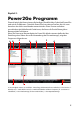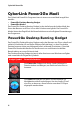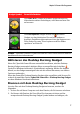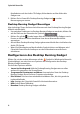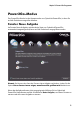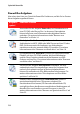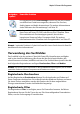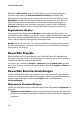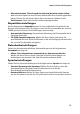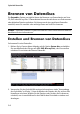Operation Manual
CyberLink Power2Go
8
Musikdateien auf das Audio-CD Gadget, Videodateien auf das Video-disc
Gadget usw.
3. Klicken Sie im Power2Go Desktop Burning Gadget auf , um den
Brennvorgang zu starten.
Desktop Burning Gadget Brenntipps
Hier sind einige Tipps, die Ihnen beim Brennen mit dem Desktop Burning Gadget
hilfreich sein könnten:
• Um zwischen Funktionen im Desktop Burning Gadget zu wechseln, klicken Sie
auf die Pfeile an der Oberseite des Symbols .
• Klicken Sie auf das Symbol unten links im Desktop Burning Gadget, um ein
Fenster zu öffnen und eine detaillierte Liste des zu brennenden Inhalts
anzuzeigen.
• Alle mit dem Desktop Burning Gadget gebrannten Musik-discs sind haben das
Audio-CD Format.
• Wenn Sie Videodateien auf das Audiodisc Symbol ziehen und ablegen, wird
CyberLink Power2Go die Audiospur aus den Videodateien zum Brennen
extrahieren.
Konfigurieren des Desktop Burning Gadget
Klicken Sie mit der rechten Maustaste auf das Symbol im Windows Infobereich
(Symbolablage), um eine Liste von Optionen zur Konfiguration des Desktop
Burning Gadget anzuzeigen.
Die Liste der Optionen enthält:
• Immer im Vordergrund: Hält das Desktop Burning Gadget stets vor allen
anderen Programmen, die Sie ausführen.
• Programm bei Systemstart ausführen: Automatischer Start des Desktop
Burning Gadget, wenn Sie Ihren Computer einschalten.
• Disc löschen: Löschen einer wiederbeschreibbaren Disc, die sich gerade im
Laufwerk befindet.
• Info: Anzeige der CyberLink Power2Go Versionsinformation.
• Hilfe: Aufruf dieser Hilfedatei.
• Beenden: Desktop Burning Gadget schließen.